Teknologiske fremskridt er designet til at gøre vores liv lettere, og blandt disse muligheder er der mulighed for at dele lyden med en anden person. En lang tur kan for eksempel være en god undskyldning for at tage høretelefonerne frem og nyde en film med en anden person, og at de to kan lytte med deres eget tilbehør. Vi skal vise dig, hvordan du kan aktiver Samsung funktion , hvilket vil give dig denne store fordel.
Denne funktion, der er til stede i mange Samsung-mobiler, som du kan starte i løbet af få sekunder. Lidt efter lidt mister mobiltelefoner muligheden for at oprette forbindelse til det klassiske 3.5 mm hovedtelefonstik, men Bluetooth giver os mulighed for at opnå vigtige fordele som dette med Dual Audio funktion , hvilket vil få dig til at nyde større komfort.

Og det er, at med denne funktion, der er inkluderet i tilpasningslaget for det sydkoreanske firma, kan vi dele lyden af en video eller musik med en ven uden fysisk at skulle dele et par hovedtelefoner . Dette vil give os en god måde at kontrollere forskellige behov ved hjælp af to headset med to veldifferentierede lydstyrkeniveauer, på trods af at de er forbundet til en enkelt Galaxy-enhed.
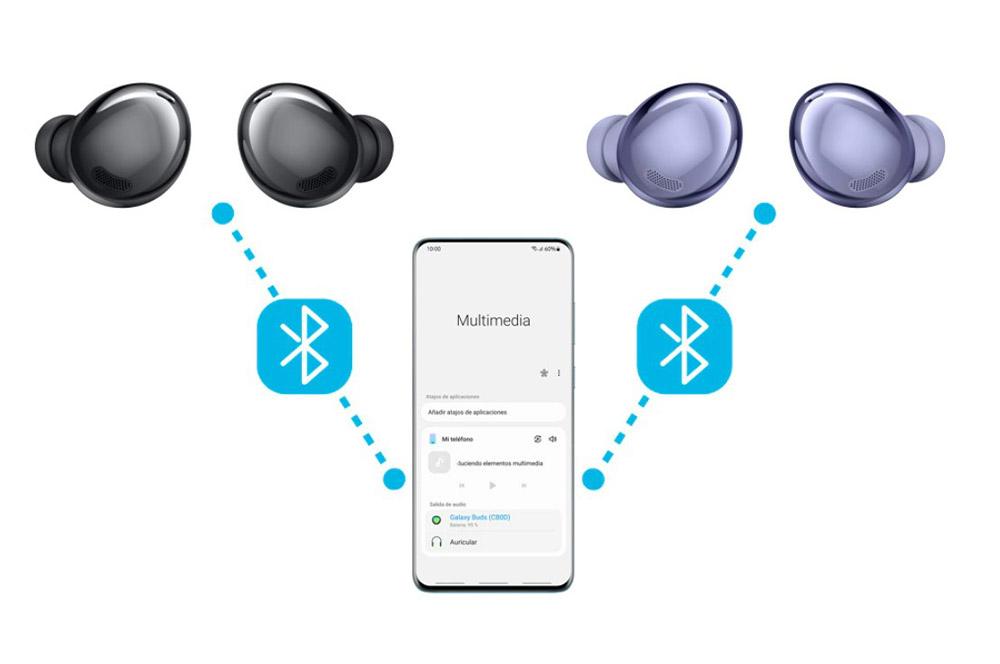
En mobil, to hovedtelefoner
To personer, der deler samme hjelme , men hver med en hjelm, har været et af de smukkeste og mest sociale billeder af vores moderne teknologi. Men det var ikke praktisk og heller ikke det mest behagelige. At nyde et par sekunders musik kunne være tilfredsstillende. Det var dog ikke så god ide at se en to-timers film eller lytte til musik i lang tid. Af denne grund vil det være tid til at aktivere Samsung Dual Audio.
Aktiver det fra indstillingerne
Starter op denne Et brugerinterface værktøj er meget enkel, vi skal bare følge en række hurtige trin, som skal gentages hver gang vi vil gentage det samme træk. Vi kan gøre dette fra indstillingerne, men i det mindste når hovedtelefonerne er forbundet, kan vi gennemføre trinene fra den hurtige enhedskontrol, der vises på smartphonen, når vi starter en sang eller podcast, blandt multimedieelementerne.
- Vi starter med at gå ind på Mobilen Indstillinger .
- Vi rører efter Tilslutninger .
- For derefter at få adgang Bluetooth og aktiver den.
- Hvis hjelmene ikke er forbundet, er vi nødt til at gøre det.
- Vi går tilbage og tjekker begge for at arbejde på samme tid.
- For ældre mobiler er det nødvendigt at komme ind Avanceret .
- Til sidst skal vi klikke på Dual Audio-funktionen.
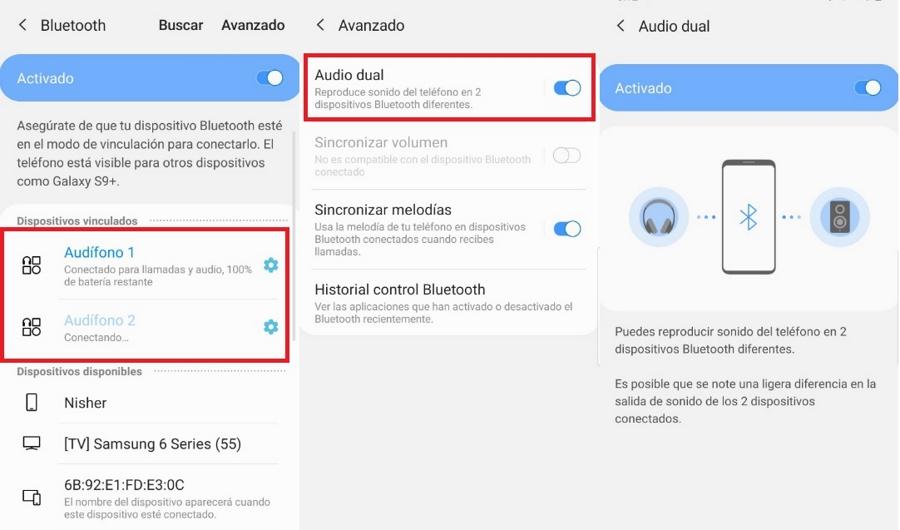
Disse trin kan dog variere afhængigt af versionen af tilpasningslaget, du har, så senere vil vi se en anden mulighed, hvormed du kan aktivere denne lyd- og Bluetooth-funktion på din Samsung-enhed. Derudover skal vi de følgende gange kun starte musikken, tilslutte vores lydenhed og derefter gøre det samme med den anden.
Med det samme, begge hovedtelefoner vil arbejde sammen og vi hører nøjagtig det samme på samme tid uden forskel i lyd. Fra lydstyrkekontrollen vises de to muligheder, så vi uafhængigt af hinanden kan beslutte, om vi vil have den højeste lydstyrke i den ene af dem eller i den anden.
Brug QuickPanel
Som i det foregående tilfælde vil det ikke altid være nødvendigt at indtaste One UI-konfigurationen for at kunne parre to par hovedtelefoner, eller to højttalere, med Bluetooth på en Samsung-mobil. Vi kan også bruge panelet med hurtige indstillinger, også kendt som Quick Panel . Fra dette vil vi være i stand til at aktivere Dual Audio-funktionen for det koreanske firma ved at følge disse trin:
- Skub først notifikationslinjen til få adgang til panelet med hurtige indstillinger .
- Derefter tænde for Bluetooth af din smartphone.
- Sæt derefter dine trådløse hovedtelefoner eller højttalere i parringstilstand . For at gøre dette, bliver du nødt til tryk på tænd/sluk-knappen højttalerne eller hovedtelefonerne, indtil et LED-lys blinker.
- Tag derefter din terminal op igen, gå til hurtig indstillingspanel og klik på Medier (eller multimedier) .
- Endelig skal du vælg enhederne som vi vil bruge på det tidspunkt.
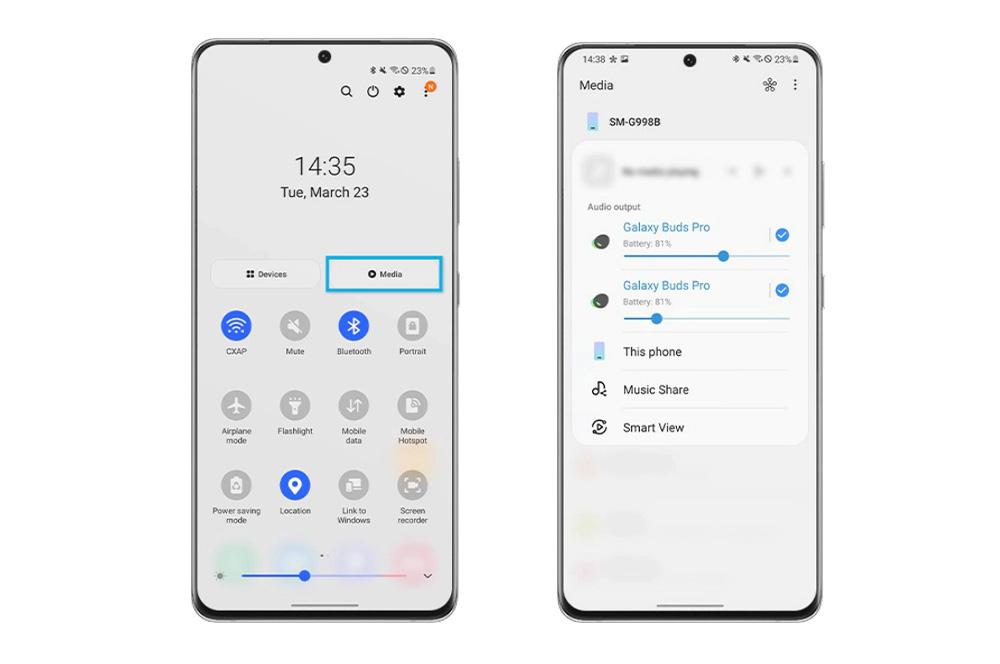
Hvilke telefoner kan bruge det?
Selvom vi gerne vil sige, at enhver Samsung-smartphone kan bruge den, er sandheden, at dette ikke er tilfældet. Heldigvis vil langt de fleste terminaler kunne, da barrieren er i Bluetooth-teknologi, der giver os denne fordel. For at nyde det er vi nødt til har Bluetooth 5.0 eller en højere version . Vi kan finde ud af det samme fra vores mobil i sammenligneren på vores side eller ved at se på detaljerne og egenskaberne for mobilboksen, hvis vi beholder den.
Siden Samsung Galaxy S8 der er mange terminaler, der inkorporerer denne teknologi, og efterlader alle dem, der kom før. Af denne grund, hvis din smartphone er fra firmaet, har One UI i nogen af dens versioner og er mindre end 2 år gammel, kan vi uden frygt for at tage fejl sige, at du vil være i stand til at bruge Dual Audio-tilstanden uden problemer.
Dette er dog ikke det eneste krav for at drage fordel af denne funktion. Hovedsageligt fordi der på Samsungs brugerfællesskabsplatform er en besked fra en moderator for det koreanske firma, der siger følgende: "Den dobbelte lydfunktion er tilgængelig i øjeblikket på S- og Note-udstyr. Og det afhænger af Bluetooth-teknologien i de hovedtelefoner, du forbinder med din mobilenhed." Det betyder, at hvis du har en mellemklasse- eller entry-level smartphone, er det ret sandsynligt, at du ikke vil kunne nyde denne funktion.
Det skal bemærkes, at dette svar fra moderatoren på en brugers problem går tilbage til september 2020. Derfor er der på grund af tidens gang en mulighed for, at flere mellemklassemobiler vil inkludere det. Det hele er et spørgsmål om at tjekke placeringen nævnt lidt over funktionen.
Der er ingen men, når det kommer til hovedtelefoner, selvom producenten naturligvis er bekymret for, at deres lydenheder fungerer ideelt med deres smartphones, men vi kan også bruge en anden Bluetooth-kanal som vi også har herhjemme med denne fordel. Der er også en måde at bruge det sammen med andre enheder, for eksempel høretelefoner og en højttaler til at opleve musik på vores egen måde.
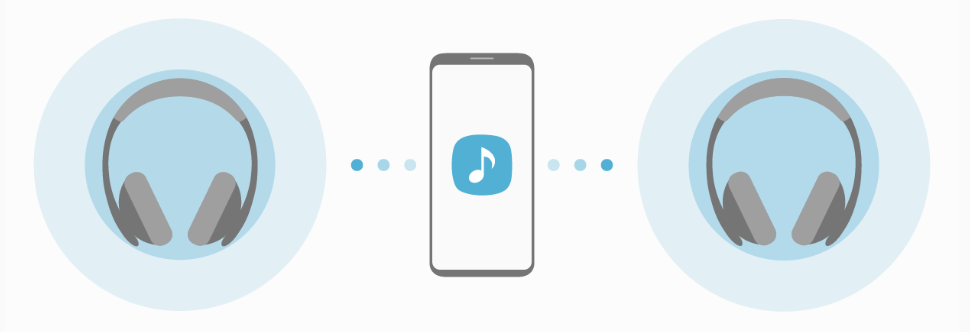
Problemer
Men, disse fordele er ikke uden fejl og Samsung advarer os selv om nogle fejl, som vi kan lide, når vi nyder fordelen med Dual Audio. En række fejl, der dukker op i nogen af tilfældene, uden at det er vores skyld eller smartphonen, men heldigvis skal vi hjælpe dig med at afbøde dem, så de ikke sker for dig konstant.
Der er ingen lydkoordinering
Selvom ændringen mellem en lydenhed og en anden kan være minimal, kun et par tiendedele af et sekund, vil vi opdage fejlen, når vi bruger dem med en højttaler, og vi kan muligvis ikke nyde resultatet, som vi burde. Af denne grund, det sydkoreanske selskab anbefaler kun at bruge det med trådløse hovedtelefoner . Selvom vi altid har mulighed for at tage testen.
Hvis vi lider fejlen i den manglende koordinering af den lyd, der afspilles, kommer vi ikke til at bemærke det, og det vil den anden bruger heller ikke, da ændringen har en minimal effekt. Vi kan endda kommentere det, vi hører, uden at være klar over, at en af de to er lidt forsinket.
Lyden er ustabil
I tilfælde af at lyden ikke høres korrekt, du oplever nedskæringer eller simpelthen ikke høres, er det muligt, at kilden til problemet er en fejlagtig forbindelse mellem begge enheder, det vil sige mobil og hovedtelefoner. Denne fejl kan dog også være forårsaget af en Bluetooth-cache-fejl.
Derfor er det værd at tage et kig på, om der er en tilgængelig opdatering, der retter fejlen. Ellers anbefaler vi at parre enhederne igen, som om det var første gang. Hvis dette ikke virker, er næste skridt for at nulstille smartphonens netværksindstillinger gennem indstillinger.
man forbinder ikke
I tilfælde af at vi konstant lider af et problem i en af dem, og vi ikke er i stand til at forbinde dem, Vi anbefaler, at du slår Bluetooth fra og tænd den igen. Nogle gange forårsager en midlertidig fejl det, men vi bør også vælge at slukke for høretelefonerne, begge dele og gentage processen igen. Til særlige lejligheder, hvor problemet fortsætter, er vi nødt til at ty til at nulstille indstillingerne. Vi vil gøre dette ved at følge en række trin:
- Vi går til Indstillinger ca.
- Vi går ind i Generel administration > Nulstil fane.
- Derefter vil vi trykke på muligheden for Nulstil netværk indstillinger> Nulstil indstillinger.
- Til sidst, tryk igen for at bekræfte, og det er det.

Medieknappen vises ikke
Hvis du har bekræftet, at Medie-knappen ikke er tilgængelig i din Hurtigt panel , eller panelet med hurtige indstillinger, er det muligt, at du har deaktiveret muligheden Vis enheder og medieknapper (Multimedia) . Vi kan dog aktivere det fra indstillingerne af dette værktøj ved at følge en række trin:
- Stryg ned for at få adgang til hurtigpanelet.
- Tryk derefter på Flere muligheder, de tre lodrette linjer.
- Tryk så på Hurtigt panellayout .
- Til sidst tænder du for Vis enheder og medier (multimedier) valgmulighed.
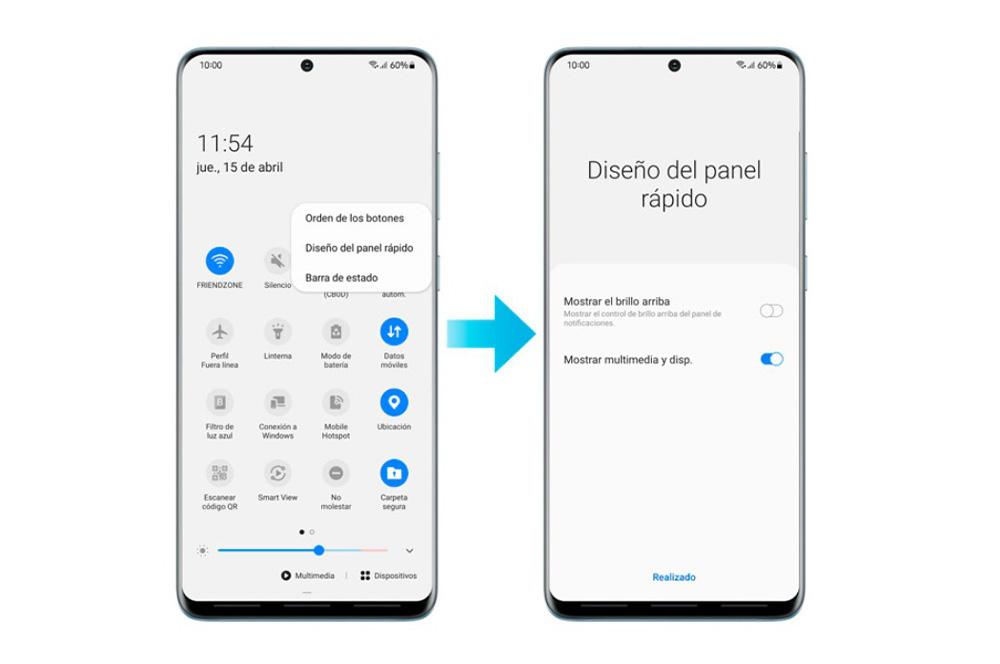
Og på andre mobiler?
Til alle dem, der har en Samsung-mobil, der ikke nyder denne evne og endda andre Android or iOS terminaler , dette er muligt. I dette tilfælde vil vi ikke være i stand til at gøre det trådløst, men hvis vi nyder input med et lydstik, bliver vi bare nødt til at lave et lille udlæg på tilbehøret, der giver os den ønskede fordel.
Når vi først har det i hænderne, er det lige så enkelt at bruge det, som det sker med de klassiske lydhøretelefoner, vi skal sætte det i indgangen og derefter forbinde de to hovedtelefoner, vores og vores ledsagers. Uden at skulle konfigurere noget på mobiltelefonen, kan vi høre det samme komfortabelt. I dette tilfælde vil grænsen være i afstanden til kablerne , da vi ikke kan skille for meget.